word文档怎么取消格式限制(如何取消Word文档格式限制?)
在日常办公中,我们经常会遇到Word文档格式受限的情况。比如从网上下载的文档,复制粘贴后格式混乱;或者在协作编辑时,不同人的模板设置导致格式不统一。这些问题不仅影响文档的美观,还可能干扰内容的阅读和理解。那么,如何有效地取消Word文档的格式限制,让文档恢复“自由身”呢?本文将详细介绍几种实用的方法,帮助您轻松解决这一难题。
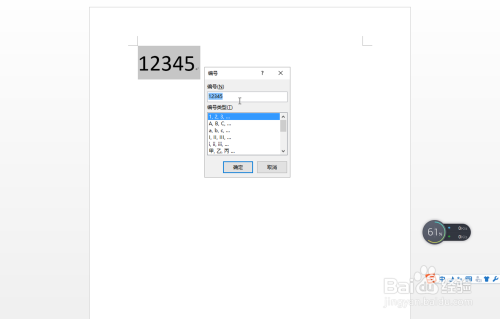
方法一:使用“选择性粘贴”功能
当我们从其他来源复制文本或对象到Word文档时,往往会连同原格式一起粘贴过来,这时就需要用到“选择性粘贴”功能。具体操作如下:复制要粘贴的内容;然后,在Word文档的指定位置右键点击,选择“选择性粘贴”;在弹出的对话框中,选择“无格式文本”或适合您需求的格式选项。这样,粘贴过来的内容就会按照目标文档的样式进行排版,有效避免了格式混乱的问题。
举个例子,如果您从一个网页上复制了一段文字并直接粘贴到Word文档中,可能会发现字体、颜色等格式与文档的其他部分不一致。而使用“选择性粘贴”中的“无格式文本”选项,就能确保粘贴的文字完全融入文档的整体风格中。
方法二:清除格式
对于已经存在于文档中的内容,如果希望去除其原有的格式,可以选中需要取消格式的文本或段落,然后按快捷键Ctrl+Shift+N(Windows系统)或Command+Option+N(Mac系统)。这一操作会立即清除所选内容的所有格式,使其恢复到默认状态。
假设您在撰写报告的过程中发现某些段落不小心应用了错误的样式,通过上述快捷键操作,即可快速将这些段落恢复到原始的、未加任何样式的状态,方便后续重新设置或调整。
方法三:利用样式管理器重置全局样式
有时候,我们需要对整个文档的格式进行全面调整,这时可以使用Word提供的样式管理器来重置全局样式。打开“开始”标签页下的“样式”面板,找到并点击右下角的小箭头展开样式窗格。在这里,您可以选择特定的样式(如标题、正文等),右键点击并选择“修改”,在弹出的对话框中调整字体、段落间距等参数。此外,还可以通过“管理样式”按钮创建或删除自定义样式。
例如,如果您接手了一份格式杂乱的文件,想要统一所有一级标题和二级标题的样式,只需在样式管理器中找到对应的预设样式进行修改即可。这种方法尤其适用于长篇文档的格式化工作。
方法四:转换为纯文本后再导入
如果上述方法都无法满足需求,还有一个终极解决方案——先将Word文档另存为纯文本格式(.txt),然后在新的Word文档中打开该文件。由于纯文本不包含任何格式信息,因此再次编辑时就不会有格式限制的问题了。不过需要注意的是,这种方法会导致所有图片和表格丢失,仅适用于纯文字内容较多的场景。

取消Word文档的格式限制有多种方法可供选择,无论是针对局部还是全局的格式问题都能找到相应的解决办法。掌握这些技巧后,相信您在日常办公中遇到类似困扰时能够更加从容应对。





